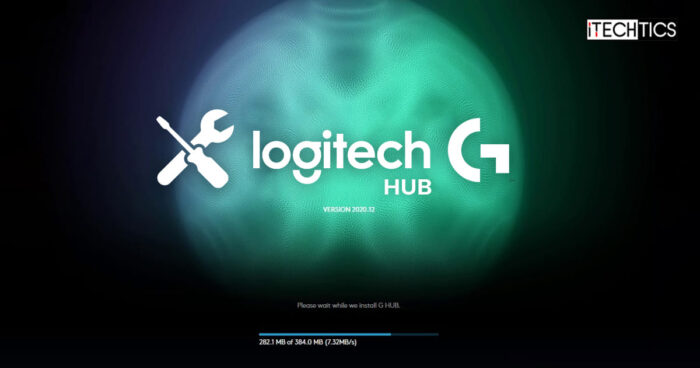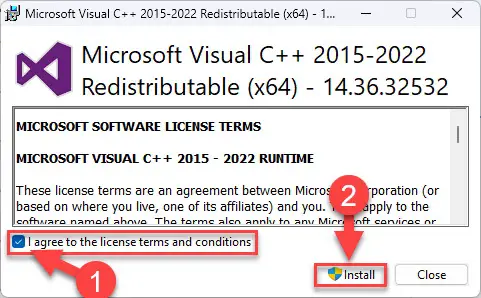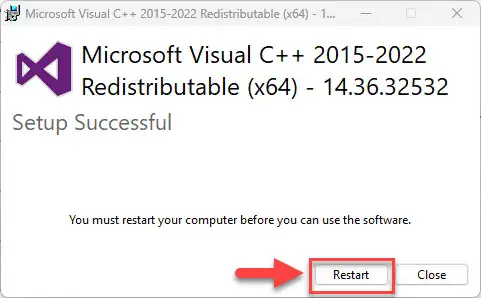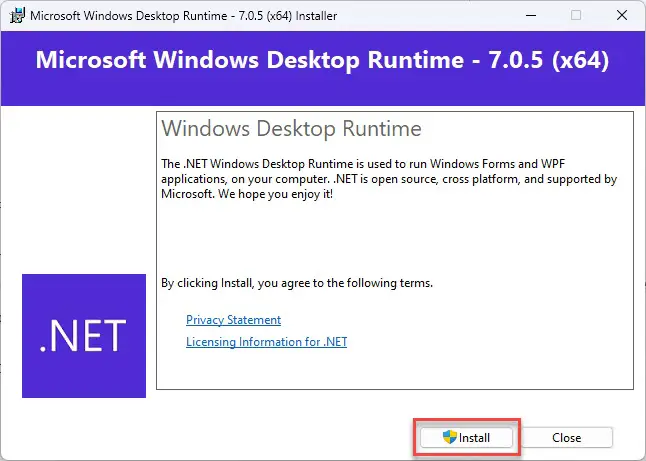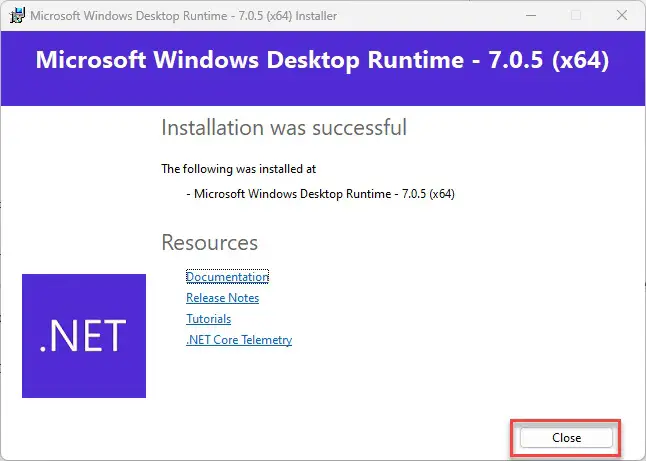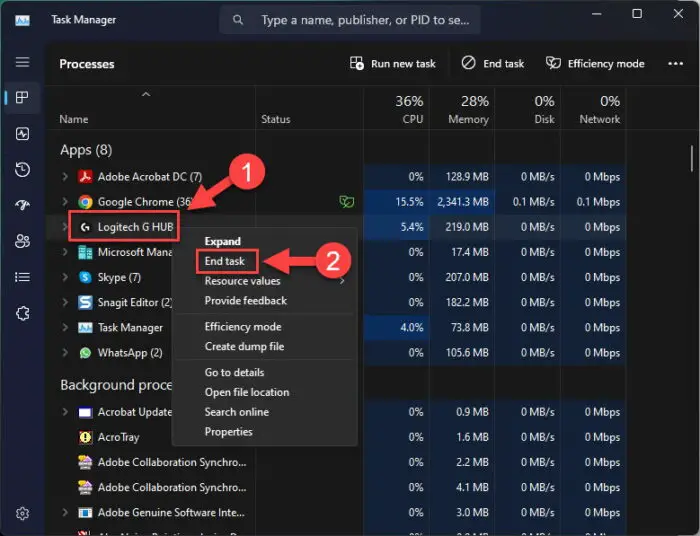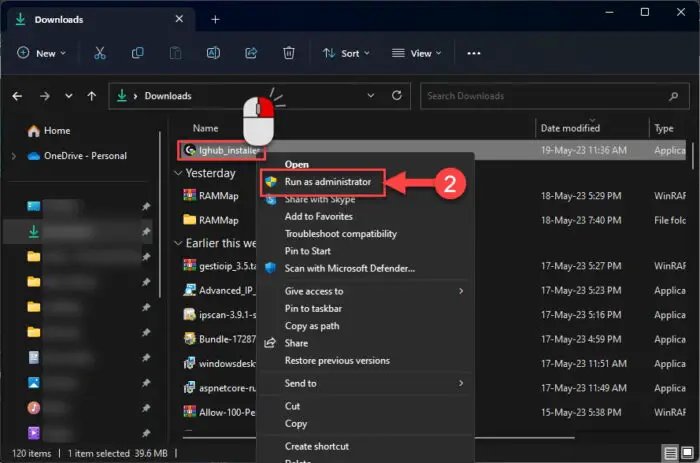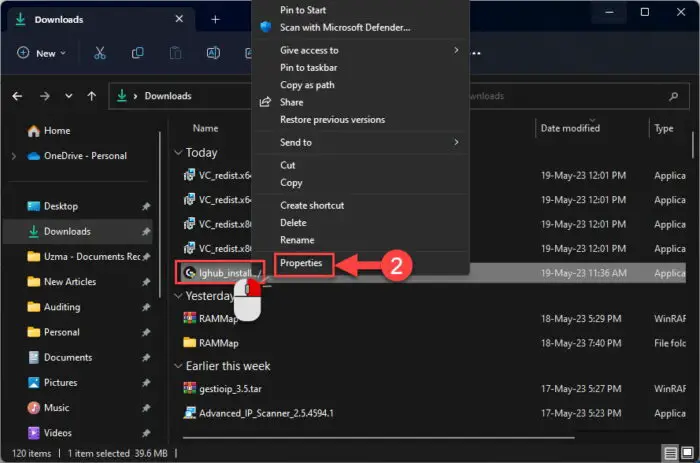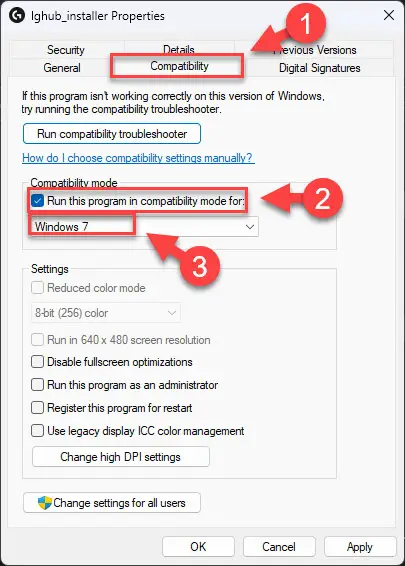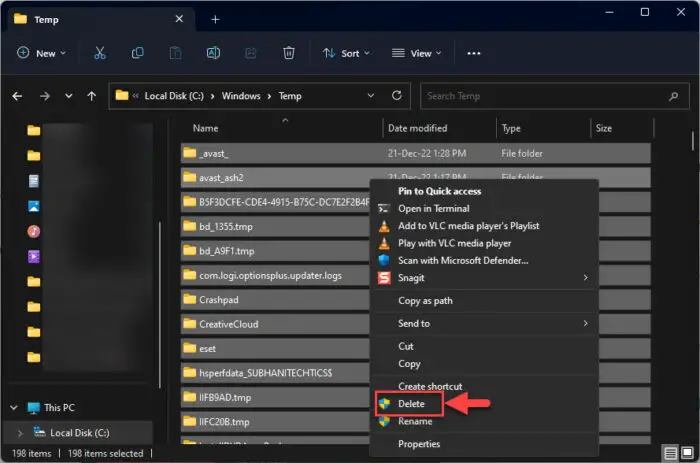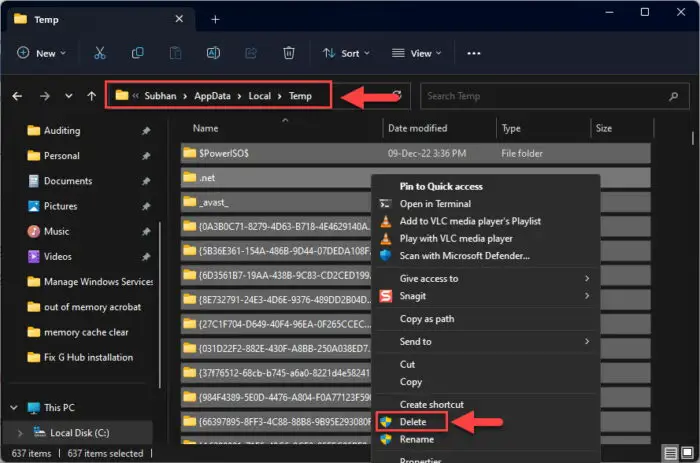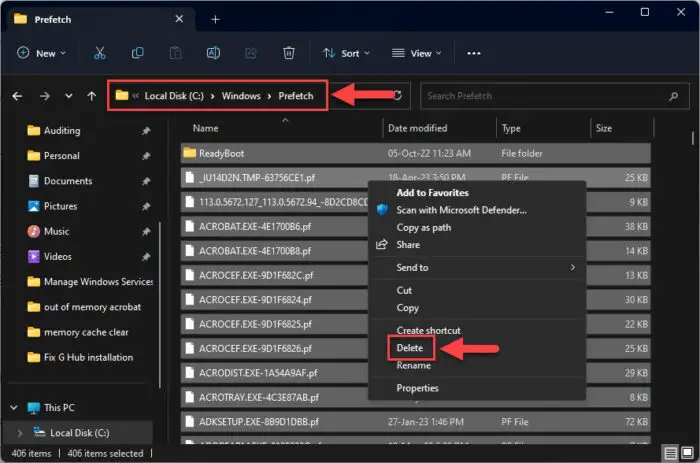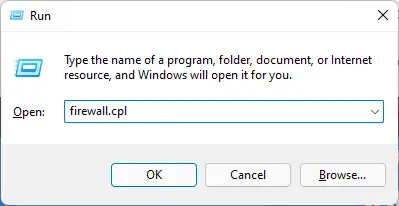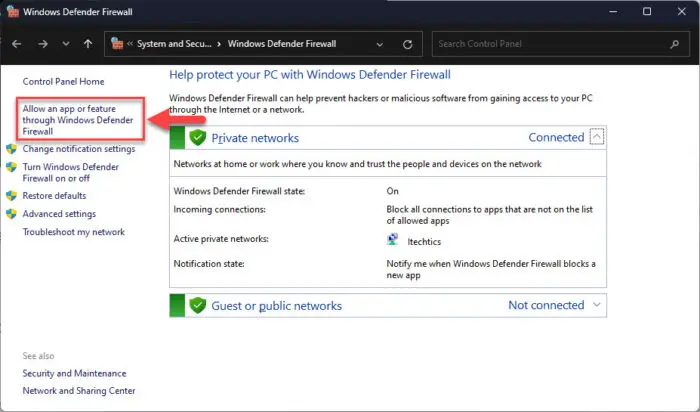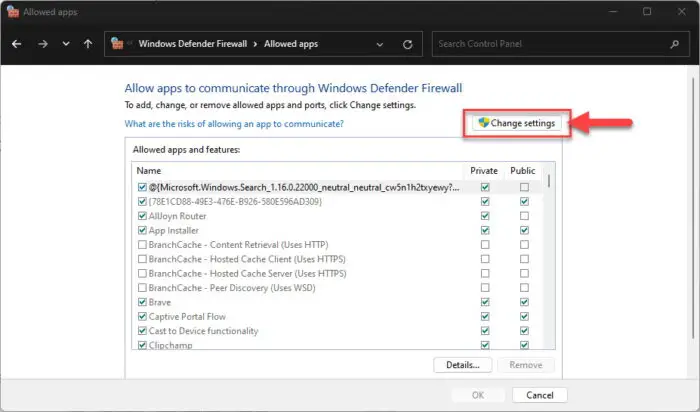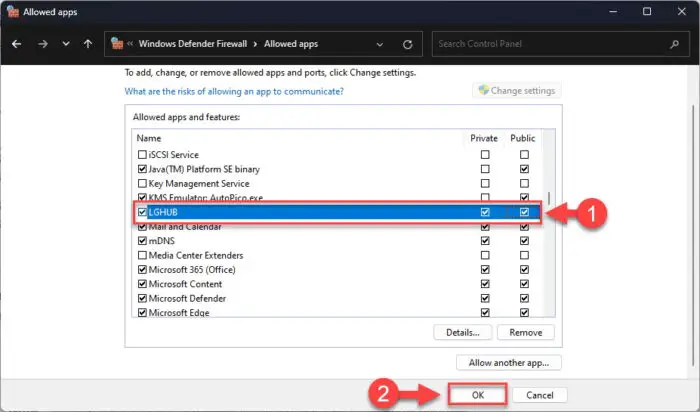罗技G中心是一种软件可以安装在你的电脑上定制罗技的硬件支持。使用此软件,您可以执行一些任务连接硬件更改它,像配置按钮操作和配置文件,配置宏,定制RGB照明,更新固件,等等。
如果你拥有可编程罗技硬件,那么你可能需要G中心软件在您的计算机上。然而,人报道遇到问题,安装它。G中心安装挂,甚至等待痛苦的时间不安装它。
如果你是这个问题的受害者,那么ti的文章是给你的。在这里,我们列出了所有可能的解决方案来解决这个问题,所以你可以安装G中心软件。
在这一页上
为什么不是罗技G中心安装?
可以有多个原因罗技G中心没有安装。一些常见的问题是缺少先决条件在你的电脑。这些包括Visual c++包,net包等。
这个问题也会发生,因为关键文件腐败,在操作系统和G文件中心。这可能会导致操作系统从开始认识和G中心服务,防止安装。雷竞技下载iOS地址
不管怎样,我们已经介绍了下面的解决所有这些问题,肯定会得到G中心安装。
修复罗技G困在中心安装
下面给出的解决方案适用于解决安装过程为G中心在给定的时间顺序。
安装最新的Visual c++可再发行的
微软Visual c++发布包的包库(文件和资源)所必需的运行程序与微软Visual c++开发。这些库需要安装罗技G中心软件。
你可以下载所有版本的Visual c++包从以下专用指南:
一旦下载,使用以下步骤安装:
现在,继续下一节安装最新的。net包。
安装最新的。net版本
像vc++、。net也安装G中心软件的先决条件。点击相应的链接下载并安装最新的。net版本以下你的电脑:
下载时,使用以下步骤安装:
下载安装包并点击执行安装。
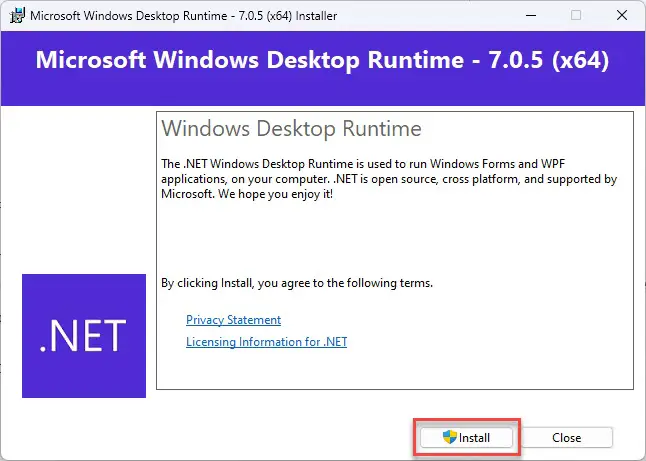
安装。net 通过双击运行安装包(在macOS和窗户的情况下),然后点击安装在安装向导。
关闭一旦安装完成向导。
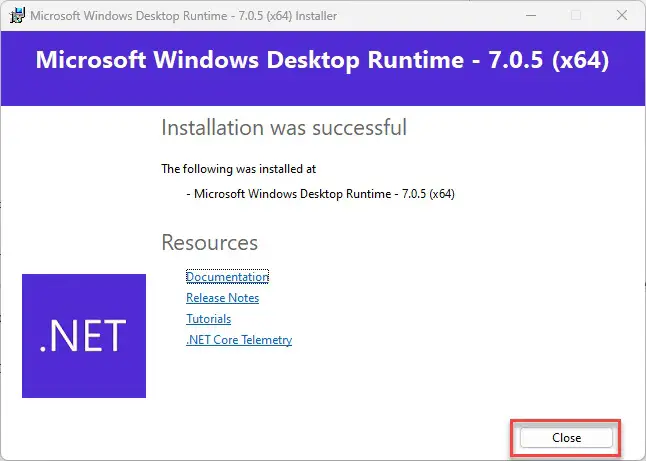
关闭。net安装向导 安装现在开始。它不会花很多时间也不需要重新启动。点击关闭一旦它已经安装成功。
现在,vc++和。net包安装,试着重新安装G中心,看看它是否安装成功。
如果您仍然遇到同样的问题,继续执行下面剩余的解决方案。
关闭G中心安装和运行管理
可能有管理权限防止G中心安装。结束G中心安装然后重新启动设置过程与管理权限。这里是:
在流程选项卡中,右键单击“罗技G中心“安装程序,然后单击结束任务。
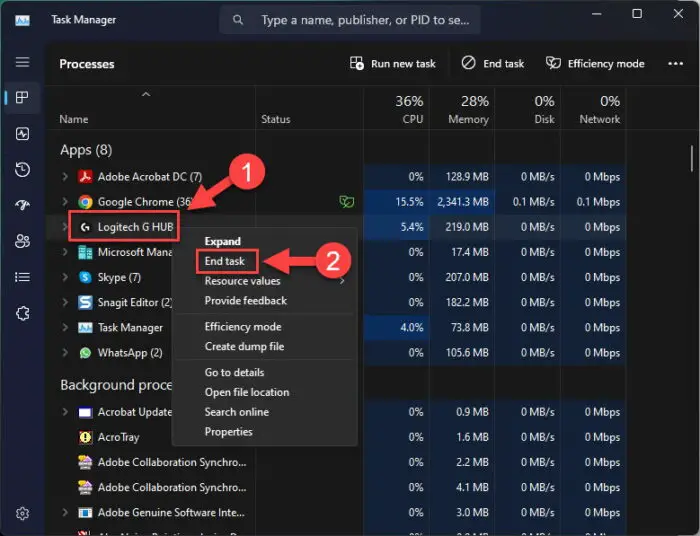
杀了罗技G中心安装向导 现在,使用文件资源管理器导航到G中心设置文件,右键单击它,然后单击“以管理员身份运行。”
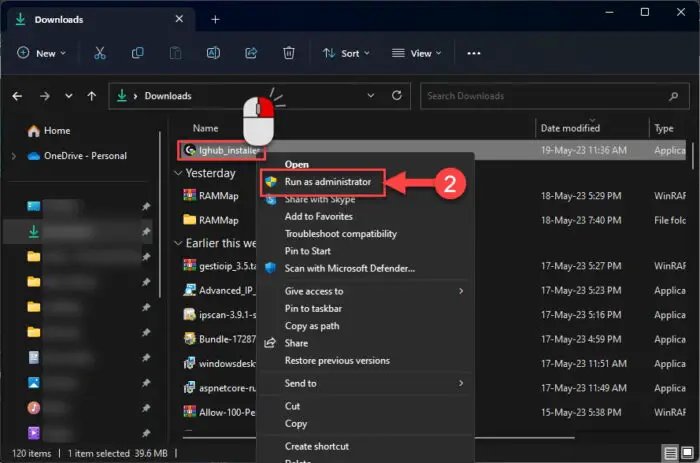
作为管理员运行G中心安装程序 进行屏幕上的步骤,完成安装。
如果运行安装程序与管理权限不工作,继续执行下面提供的解决方案。
使兼容模式
Windows操作系统的兼容性模式,允许你运行应用程序和程序与不同的操作系统兼容。
使用以下步骤安装G兼容模式的中心:
安装文件并单击右键单击G中心属性。
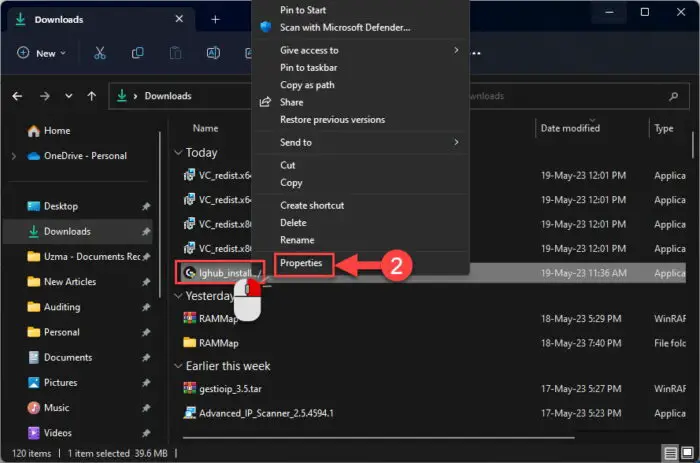
开放G中心安装程序属性 切换到兼容性选项卡,检查”以兼容模式运行这个程序:”,然后选择选择“Windows 7”从下拉菜单中。
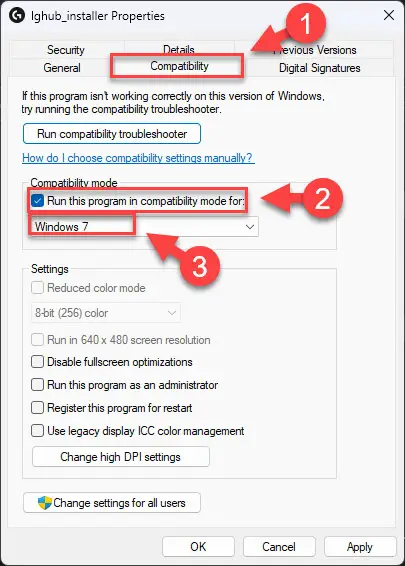
G中心安装兼容模式运行 现在点击应用和好吧G中心设置文件,然后运行与管理权限。
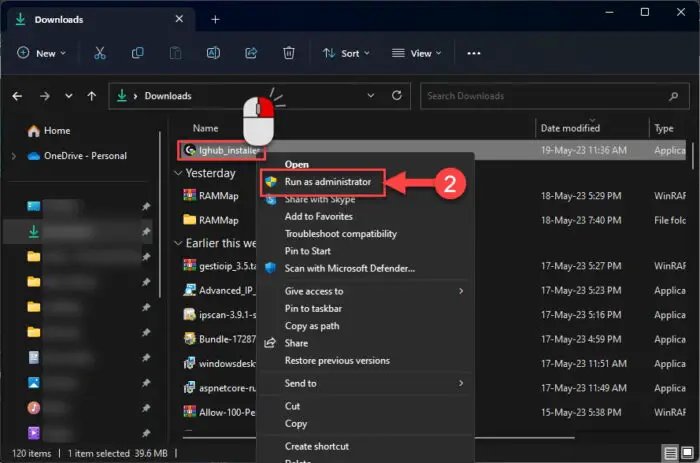
作为管理员运行G中心安装程序 进行屏幕上的安装步骤和检查如果G中心安装成功。
全新安装G中心
它可能老G中心临时安装文件阻止应用程序安装。因此,我们必须清除临时文件和文件夹和执行清洁G中心安装。执行以下步骤清除所有临时物品:
注意:如果有些项目不能删除,忽略它们。
使用文件浏览器导航到以下文件夹:
C:\Windows\Temp
新闻CTRL +一个选择一切,然后按删除键盘上的。
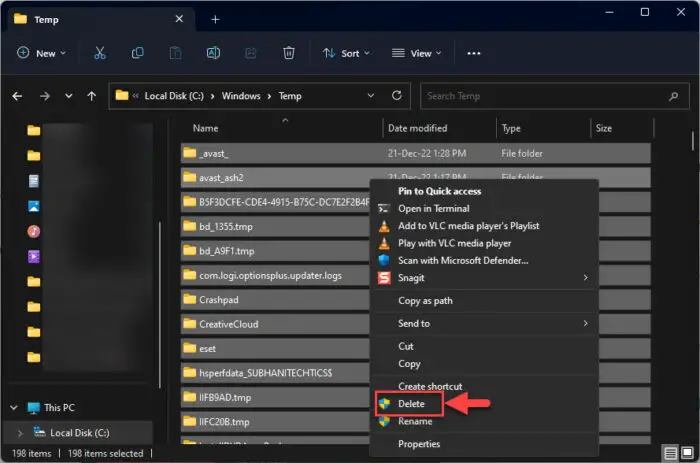
删除条目在Windows临时文件夹 做同样的特定于用户的临时文件夹在以下路径:
C:\Users\【用户名】当地\ AppData \ \ Temp
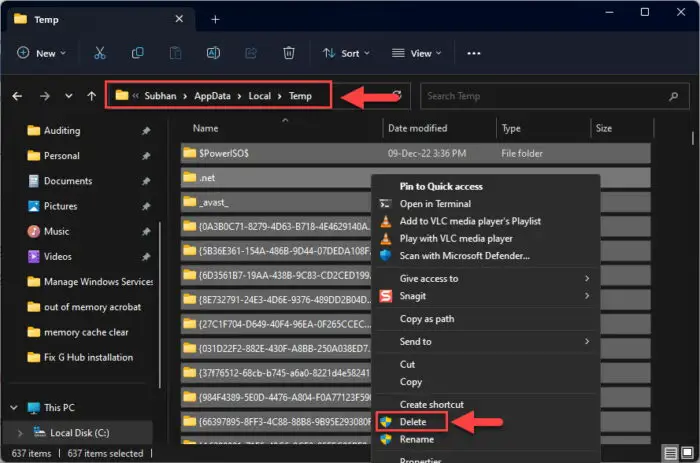
用户临时文件夹中删除条目 再次,做同样的以下目录:
C:\Windows\Prefetch
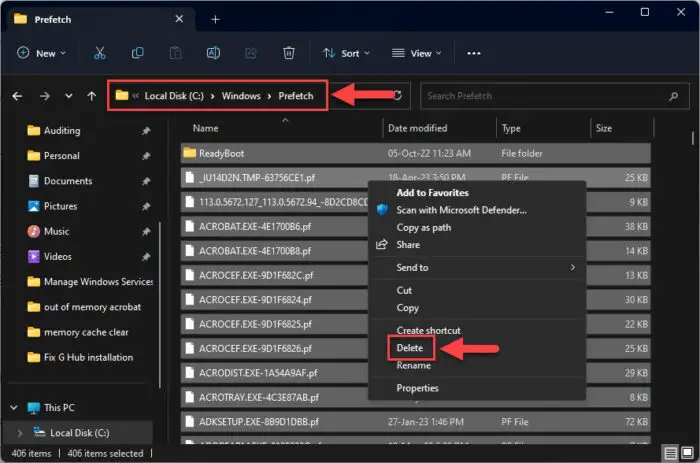
在预取目录中删除条目
一旦清除临时项目,罗技G枢纽运行安装程序文件管理权限和查看是否减轻这个问题。
通过防火墙允许G中心
它可能视窗防护(Windows安全)防火墙阻塞G与互联网的通信中心。在这种情况下,您必须允许通过防火墙G中心。这里是如何做到这一点:
打开Windows防火墙小应用程序通过输入“firewall.cpl“在运行Comand盒子。
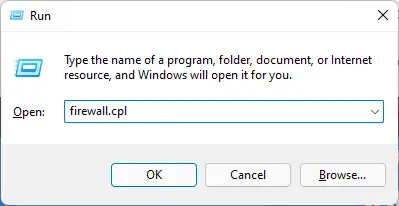
打开防火墙applet 点击“允许一个应用程序或通过Windows防火墙防火墙功能“在左边。
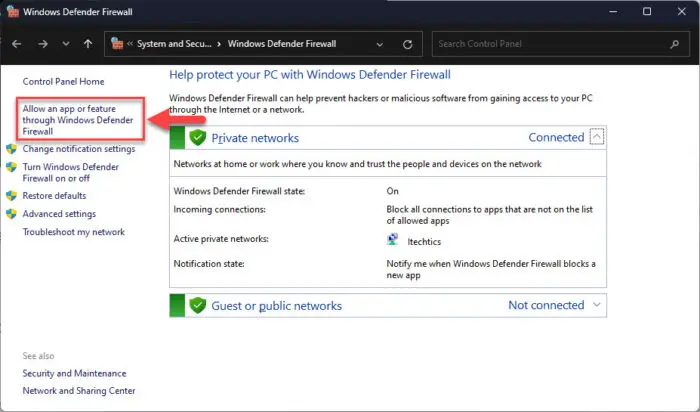
允许程序通过防火墙或特性 点击“改变设置。”
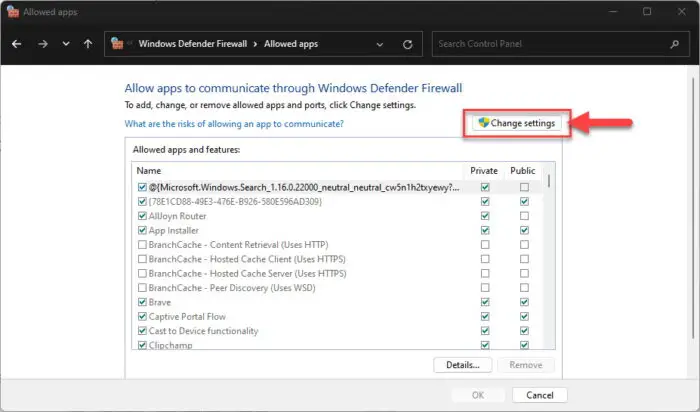
修改防火墙设置 向下滚动列表,检查前面的盒子”LGHUB”,然后单击好吧。
注意:如果软件不显示在列表中,您可以点击“让另一个应用程序”,点击浏览导航到软件的安装文件夹,选择lghub.exe文件,然后单击添加将其添加到列表。
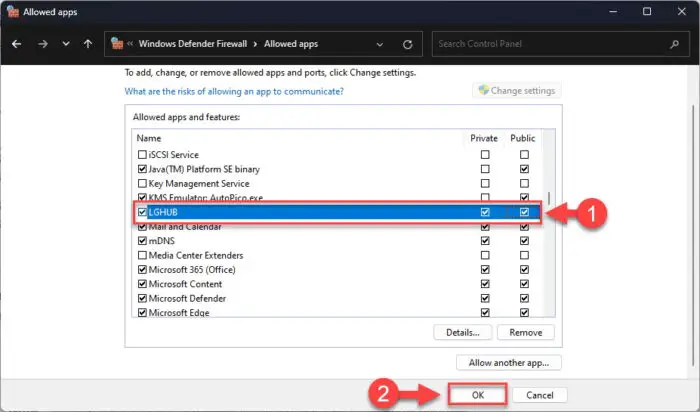
通过Windows防火墙允许G中心
更新窗口
虽然看起来非正统的,但它已经观察到Windows操作系统更新到最新的构建往往固定G不是installiing问题中心。
经常更新替换关键系统文件版本更新,删除旧的,腐败的系统文件。尝试安装任何悬而未决的更新,看它是否解决了问题:
电脑重新启动后,检查如果你现在能够安装G中心软件。
关闭的话
罗技G中心是一个重要的计算机经验的一部分,和增加它的价值更多的如果你是一个游戏玩家。这就是为什么把它安装在你的电脑上没有错误对你们中的很多人可能是至关重要的。
如果你在安装过程中遇到错误,那么这个指南将帮助你克服它并安装应用程序,然后你可以继续定制罗技硬件。